|
|||||||||||||||||||||||||||||||||||||||||||||||||||||||||||||||||||||||||||||
|
|||||||||||||||||||||||||||||||||||||||||||||||||||||||||||||||||||||||||||||
2021.3.7 最終確認 |
|||||||||||||||||||||||||||||||||||||||||||||||||||||||||||||||||||||||||||||
Old Mac ユーザーなら外付けSCSI ハードディスクは必須アイテム Plus 以降のSCSIポート採用のOldMac機では、内蔵ハードディスクの交換や、漢字Talk6(System6)と漢字Talk7(System7)以降のシステムの併用などで、標準的な「FDD1基+内蔵HDD」のMac1台で運用できることはまずありません。(永久に故障しないと考える人にはよけいなお世話ですが) 外付けSCSI ハードディスクは、1台でも2台でもあればあるだけ便利なだけでなく安心です。(無理をしてでもいまのうちに確保しておきましょう)
OldMac機の外付けHDD起動なら話は簡単 ギガ超えのSCSIといえば思い出すのが、かつてバッファロー(当時はメルコ)から出ていたIDE-SCSI変換回路内蔵の外付けSCSIドライブ。(→ このあとアイオーデータ、ロジテックも同じ方式のものを発売)2000MBでどうしてこんなに安いのかと衝撃の発売でしたが、中身は安価で入手が簡単なIDEドライブの制御をSCSIに変換した代用品でした。 Mac用をうたった50ピン内蔵HDDの入手が限りなく困難になりつつある中、また、入手できてもオープナーがなかったり、LED配線などのスキルが必要だったりして、内蔵HDDはけっこう敷居が高いですが、OldMac機を外付けHDD起動で使うなら簡単で、中古を探してきて、フォーマッタソフトで中のIDE ハードディスク部分を起動パーティション用として2GB(2048MB)以下のサイズにパーティションを切って、漢字TalkをインストールすればOKです。 (容量制限の説明はこちら)
ヤフオクなどで中古の外付けSCSI ハードディスクを入手する場合には、中身がSCSI規格のドライブのものと、IDE-SCSI変換回路を使ったIDE規格のドライブの二種類がありますが、ドライブ故障時のデータ救出と、交換用ドライブの入手難度の観点から後者をおすすめします。
IDE - SCSI 変換回路内蔵の外付けHDDモデル ■ ロジテック LHD-HSU, ESUシリーズ(SCSI/USB1.1両用) (UltraSCSI 20MB/s SE/30対応明記、ハーフピンタイプ、アクティブターミネータ内蔵) LHD-H60SU , LHD-H46SU , LHD-H40SU , LHD-H30SU , LHD-H20SU(← HDD回転数7200rpm) LHD-E80SU , LHD-E60SU , LHD-E40SU , LHD-E30SU , LHD-E20SU(←HDD回転数5400rpm) LHD-HSU2, ESU2シリーズ(SCSI/USB2.0両用)については上記型番末尾に「2」がつきます。(USB2.0 対応になっただけでSCSI部分は同じです)
■ メルコ DSC-UE 、DSC-UGTR 、DSC-UGTV シリーズ (UltraSCSI 20MB/s 、ハーフピンタイプ、ターミネータ別売り) DSC-UE4.3G ,DSC-UE6.4G ,DSC-UE8.3G ,DSC-U4.3GTR,DSC-U8.4GTR,DSC-U13GTR DSC-U17GTR, DSC-U20GTV ,DSC-U30GTV ,DSC-U40GTV
■ I /O データ HDVS-UM シリーズ (UltraSCSI 20MB/s 、ハーフピンタイプ、ターミネータ別売り) HDVS-UM4.3G,HDVS-UM6.4G,HDVS-UM8.4G,HDVS-UM13G , HDVS-UM15G , HDVS-UM20G , HDVS-UM27G ,HDVS-UM30G , HDVS-UM40G , HDVS-UM60G
メルコ、I /O データ製は終端ドライブに別途ターミネータが必要です。 ロジテック製は2つあるSCSIコネクタに「IN」「OUT」の区別を設け、内蔵アクティブターミネータを自動認識させるオートターミネーション機能があります。
【重要】複数の漢字Talkの同時・混在ドライブとしては不適!? DSC-U8.4GTR(Ultra SCSI、SCSI-3、Fast-20)に40GBのIDE-HDDを装着して、Lido7.5.6で初期化した同一パーティション上に漢字Talk7.1と漢字Talk6.0.7のシステムフォルダを作成したところ、「漢字Talk7.1」または「漢字Talk7.1の起動FD」から起動すると、漢字Talk6.0.7のシステムフォルダまたは両方のシステムフォルダが見えない状況になりました。 「漢字Talk6.0.7」または「漢字Talk6の起動FD」からの起動では、混在していてもまったく問題ありませんし、漢字Talk7.1でも6.0.7システムフォルダを混在させずに単独で使用すれば問題ありません。 本来、このDSC-U8.4GTRはMac対応は謳われておりませんが、SCSI仕様(=SCSI-3)から推定すると、漢字Talk7.5以上で使用するのが適正だと考えられ、この場合でも複数バージョンの混合運用は控えて、どれかひとつの単独OS運用が適切のようです。 |
|||||||||||||||||||||||||||||||||||||||||||||||||||||||||||||||||||||||||||||
イチオシの外付けHDDは ロジテック製 LHD- HSU2 , ESU2シリーズ ロジテック製のSCSI-HDDは、最も一般的だったハーフピッチ・ピンタイプ50ピンコネクタであるうえに、ターミネーター内蔵であり、メルコ、I /O データ製よりも扱いがとても楽チンです。 とりわけ、SCSI/USB両用であるロジテック外付けハードディスクLHD-HSU, ESUシリーズは、漢字Talk6,7ユーザーにとってはまさに「漢字TalkでUSBが使える!?」という表現の使い方ができるという点で、このうえない価値を持っているといえます。( USB2.0対応のLHD-HSU2, ESU2シリーズならさらに快適運用が可能です) 「漢字TalkでUSBが使える」だけではありません。漢字Talk6,7で使うためのアプリやシステムファイル、ユーティリティなどをインターネット上から、いとも簡単に漢字Talk6、7システムに取り込むことが可能です。 ただし最低限必要な機材がひとつだけあります。「標準HFSフォーマット」を認識できるOSX機です。 ( HFSフォーマットが読み書きできるOSX10.5.8までであることが条件なので、Intel MacのOSX10.4、10.5機でも大丈夫だとは思いますが未確認です) |
|||||||||||||||||||||||||||||||||||||||||||||||||||||||||||||||||||||||||||||
「漢字TalkでUSBが使える!?」の原理 厳密にはUSBを実装できるわけではありません。Old MacのI/Fは SCSIとADBとRS422 だけで、PDSスロットでもUSBは使えません。 しかし、実際には限りなく「USB的」に使えることが判明しましたので紹介します。 フロッピーで1.4MBを超えるファイルをあつかおうとすると、ユーティリティソフトを使った「分割-圧縮-解凍」が必要で実用的ではありません。 漢字Talk 6、7ユーザーが最もほしいものは、せめて数百MBぐらいが使えるUSBストレージ(USBメモリ)ではないでしょうか? Powerbook G3 PismoとPower MacG3(B/W )以降でSCSIが廃止されたときに、世にはSCSI機器をUSB端子で使うために「SCSI-USB変換器」なるものがたくさん出まわっていました。その装置をMacで使うためにはOSにドライバーが必要だったのですが、残念なことにWindows用のものしか提供されないものがほとんどで、Macでは利用できませんでした。(かろうじてADB→USB変換は使えましたが) ところが、SCSI/USB両用のロジテックのLHD-HSU, ESUシリーズでは基本的にMacでのSCSI/USB両用動作がサポートされています。 (継続的にWindows/ Macの両方をサポートしてきたロジテック製品ならではです)
前置きはこれぐらいにして、当店で行った動作確認の内容は以下のとおりです。 【環境】 Power MacG4 MDD (OSX10.5.8 、USB2.0増設カード) Powerbook G3 Wallstreet (MacOS9.2.1 、SCSIとUSB2.0カード) ルータでPMG4とPBG3はLAN接続 ロジテックの外付けハードディスク LHD-E40SU2 (内蔵HDDはIDEタイプ) 【検証した時系列】 (1)E40SU2をPBG3にSCSI接続して、フリーのLido7.56でHFS形式2048MBフォーマットし、PBG3から「ファイルA」をコピー(書き込みOK)。 (2)E40SU2をPMG4にUSB2.0接続すると、デスクトップ上にマウントされた。 PMG4からE40SU2へ「ファイルB」をコピー。(書き込みOK) E40SU2の「ファイルA」をPMG4へコピー。(読み出しOK) (3)E40SU2をPBG3にUSB2.0接続すると、デスクトップ上にマウントされた。(SCSI接続時とは異なるHDDアイコンになった) PBG3からE40SU2へ「ファイルC」をコピーできず。(書き込みNG=E40SU2へ書き込みがロックされる) E40SU2の「ファイルA」と「ファイルB」をPBG3へコピー。(読み出しOK) 参考:このときE40SU2に付属のUSB機用フォーマッタ(Logitec USB Disk Formatter)で初期化しようとするがNG。 (「このディスクはロックされています」) (4)E40SU2を(2)の状態にしてPMG4上で読み出し、書き込みともOK。 (5)E40SU2をPBG3にSCSI接続すると、デスクトップ上にマウントされた。(USB接続時とは異なるフォーマット時のアイコンに戻った) PBG3からE40SU2へ「ファイルC」をコピー。(書き込みOK) E40SU2の「ファイルA」と「ファイルB」をPBG3へコピー。(読み出しOK) 【結論】 (2)と(4)の結果より、ハードディスクをSCSIでフォーマットしておけば(注)、以下の図のように OSXにはUSB2.0接続 OS9.2.1にはSCSI接続 でつなぎかえれば、同一ハードディスクにたいしてそのままファイルの読み書きが可能です。
参考:USBに対応しないふつうのSCSI-HDDでも、ロジテック製の「SCSI-USB変換器」のLUB-SC またはLUB-SC2を使えば、上記の ような対応が可能なはずです。やってみてください。
(注)ハードディスクをHFS+(拡張HFS)ではなく、HFSフォーマットしておけば漢字Talkにも対応できます。 LHD- HSU2 , ESU2シリーズには、USB接続時用のMac用フォーマッタ(USB Disk Formatter)とSCSI接続時用のMac用フォー マッタ(B'sCrew)が付属していますが、USB用のフォーマッタでフォーマットした場合は、SCSI接続に変更しようとすると、 ドライブ内の内容がすべて消去されますので、かならずSCSIのMac用フォーマッタを使います。 (B'sCrew以外でも可) |
|||||||||||||||||||||||||||||||||||||||||||||||||||||||||||||||||||||||||||||
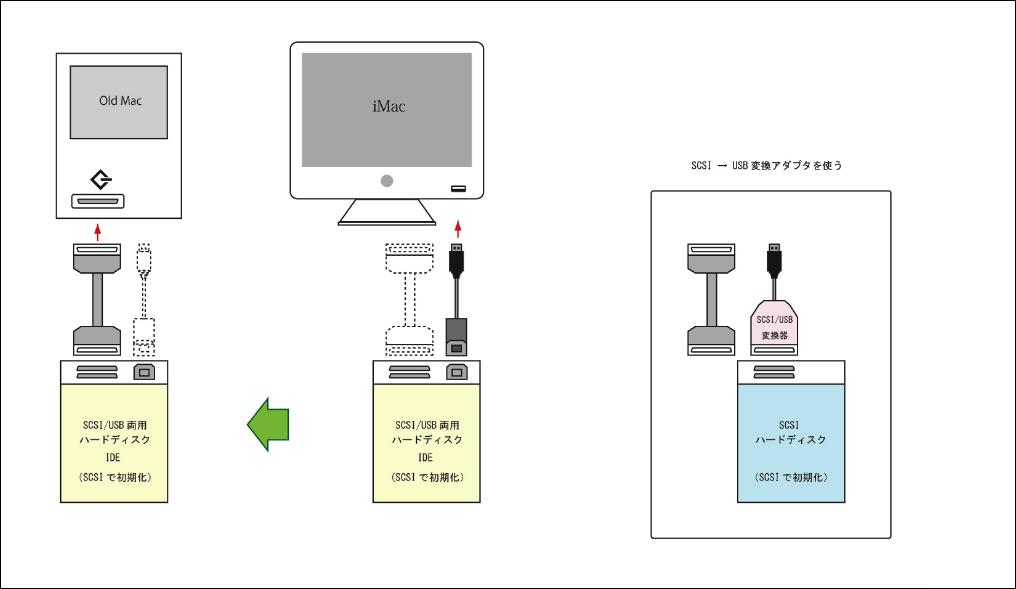 |
|||||||||||||||||||||||||||||||||||||||||||||||||||||||||||||||||||||||||||||
このことは、本シリーズを使えば、漢字Talkに必要なファイルは、「標準HFSフォーマット」を認識できるOSX機(=10.5.8まで。拡張HFSつまりHFS+は不可)で自在にインターネット上から取り込めること、さらにそのOSX機とWindows機をファイル共有すればネットワーク上のあらゆるリソースを漢字Talk6、7 内に持ち込むことができることを意味します。 旧OS機側では、SCSI着脱時だけはいったん電源を落とす必要はありますが、この利便性はすばらしいです。 |
|||||||||||||||||||||||||||||||||||||||||||||||||||||||||||||||||||||||||||||
最後までMac用をサポートしたロジテック製品と、途中からMac対応を放棄してDOS/VとPC-98機だけをサポートするようになったバッファロー(メルコ)とI/Oデータでは、内部IDE-SCSI変換タイプのSCSIドライブを入手した場合、フォーマッタソフトそのものの対応や、IDEハードディスクの代用としてSSD(DOMやCFカードをふくむ)の使用可否に違いがあります。 ロジテック製に採用されているワークビット製SCSI変換用LSIの「CATS-3」は、SCSI-3とUltraDMA66をサポートしていることから、IDEハードディスクの選択肢も広く、2010年からは産業機器のSCSIドライブ保守用としてSATA-SCSI変換・CF-SCSI変換製品に組み込まれています。 こうした点からもCATS-3を採用した変換基板は利用価値が高いといえます。
その変換基板に使用する内蔵IDEハードディスクの代わりに中身にDOM(Disk On Module)を使う場合の注意点はこちらを参照ください。
あらたに内蔵用IDEハードディスク を入手後、IDE - SCSI 変換の外付けHDDを、そのままMacOS9.2で運用する場合の注意点をは以下の通りです。 |
|||||||||||||||||||||||||||||||||||||||||||||||||||||||||||||||||||||||||||||
■ ロジテック LHD-HSU, ESU,HSU2, ESU2シリーズ(SCSI/USB両用) 漢字Talk7.1(仕様上は7.6以降)から9.2まで、さらにBigDriveに換装も可能 (1)製品付属のUSBフォーマッタ(USB Disk Formatter)でフォーマットして「USB接続」で使用中のドライブを「SCSI接続」に変更するとドライブを 認識しなくなり、SCSI用フォーマッタで再フォーマットしなければ使えない。(仕様でこのようになっているようです)
(2)逆にSCSI用フォーマッタ(B's Crew)でフォーマットして使用中のドライブを「USB接続」に変更すると、ドライブアイコンが変更になり、書き 込みロックがかかった「読み出し専用」のドライブになる。このためUSBフォーマッタ(USB Disk Formatter)でも再フォーマットできなくなる。 (ただしそのままSCSI接続につなぎ直せば、データもそのままににSCSIドライブとして読み書きできます。USBフォーマッタでデータ消去して再フォーマットする方法 は未確認ですが、Windows機や専用装置で「Format」「Erace」することになると思われます)
(3)フリーのSCSIフォーマッタ Lido7.5.6 でフォーマットする場合は、Partitionメニューの「Maximum Mac Setup」で最大化しようとすると 「1.98GB」になってしまうので、かならず「Customize Partitions ....」で「数値入力」します。
(4)SCSI用フォーマッタ(B's Crew)でフォーマットする場合は、イニシャライズのパーティション項目が「4GB」単位で処理をするようになってい るため、パーティション数=1 に設定しても4GB(4.064GB)のパーティションしかできない。4GB以上のパーティションにするためには、パー ティション数=1 でドライブを作ったあとのパーティション編集画面で、このパーティションを削除してから新規にパーティションを作りサイズ を「数値入力」します。
以上、LHD-E80SU2 , LHD-E40SU +(PowerBookG3 98 /OS9.2.1)で確認
(5)137GB超のBigDriveとして160GBのドライブを装着した場合は、Lido7.5.6では最大127.98GBのHDDとして上記(3)と同じ処理で問題なく 使えます。
(6)137GB超のBigDriveとして160GBのドライブを装着した場合は、B's Crewでは作業中にバスエラーになり、再起動後に3.9GBで初期化するか 問い合わせてくるのでそのまま実行すれば4GBでマウントされる。B's Crewを起動し、パーティション編集画面でパーティションを削除して からパーティションを新規作成してサイズを「数値入力」すれば最大127.98GBのHDDとして使えます。
(以上、LHD-E40SU +(PowerBookG3 98
(7)MacOS9.xでは190GBを超えるボリューム上のシステムを認識しないので注意 ただ、Powerbook G3 wallstreetにおいて、80GBや100GBのIDEドライブ・パーティションでは、システムフォルダとして認識されず、パーティション を72GB=72000MBに切り直せば起動可能でした。 SCSIフォーマッタ(B's Crew2.1でHFSフォーマットにてフォーマット、イニシャライズした上での事例なので、190GBの制約との関連は定かでは なく、Powerbook G3 wallstreet固有の制限もしれませんが、こういう事例があったということです。 |
|||||||||||||||||||||||||||||||||||||||||||||||||||||||||||||||||||||||||||||
■ メルコ DSC-UE 、DSC-UGTR 、DSC-UGTV シリーズ とりあえず漢字Talk7.1(仕様上は7.5以降)から9.2まで使えるが、BigDriveは非対応 (1)フリーのSCSIフォーマッタ Lido7.5.6 でフォーマットする場合は、Partitionメニューの「Maximum Mac Setup」で最大化しようとすると 「1.98GB」になってしまうので、かならず「Customize Partitions ....」で「数値入力」します。
(2)SCSI用フォーマッタ(B's Crew)でフォーマットする場合は、作業中にバスエラーになり漢字Talk7.1では再起動後に2GB(2.045GB)で、漢字 Talk.7.5.3以降は再起動後に3.9GBで初期化するか問い合わせてくるのでそのまま実行すれば、それぞれ2GB、4GBでマウントされる。4GB以上 のパーティションにするためには、パーティション数=1 でドライブを作ったあとのパーティション編集画面で、このパーティションを削除し てから新規にパーティションを作り、サイズを「数値入力」します。 (3)137GB超のBigDriveとして160GBのドライブを装着した場合は、電源投入時点で電源とアクセスランプが点滅し、Lido7.5.6では認識すらされま せん。
(以上、DSC-U30GTV +(PowerBookG3 98 /OS9.2.1)で確認しました。)
■ I /O データ HDVS-UM シリーズ 未確認 |
|||||||||||||||||||||||||||||||||||||||||||||||||||||||||||||||||||||||||||||
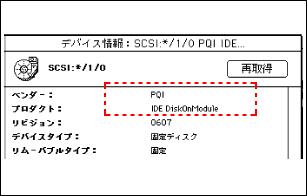 |
 |
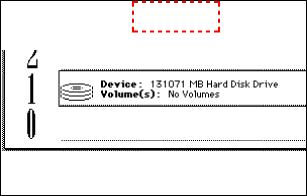 |
|||||||||||||||||||||||||||||||||||||||||||||||||||||||||||||||||||||||||||
Logitec製HDDケースにDOMを装着すると、メディアの製造メーカーであるPQIの署名が表示される。 |
メルコ製HDDケースにDOMを装着すると、メディアではなく変換基板メーカーであるメルコの署名が表示される。 |
Logitec製HDDケースの内蔵Maxtor製40GBを、別の160GBに交換しても、131GBまでしか認識されない。 |
|||||||||||||||||||||||||||||||||||||||||||||||||||||||||||||||||||||||||||
【当サイト内関連ページ】 Wallstreetの修理 2 CF-IDE変換基板で擬似SSD化 【参考サイト】 |
|||||||||||||||||||||||||||||||||||||||||||||||||||||||||||||||||||||||||||||
IDE-SCSI変換タイプの外付けのSCSIハードディスクを入手して、中身のIDE-SCSI変換基板とIDEドライブを丸ごとSE/30に内蔵させる場合は、「MacintoshでのSCSIの基本」にもとづいてSCSI ID番号とターミネータの設定を変更すれば信号的にはOKなのですが、実際には変換基板への電源供給のほか、SE/30内部のフラットケーブル用SCSIコネクタと外部HDD用ハーフピッチSCSIコネクタの変換をどうするかが課題となります。 変換基板への電源供給が必要 IDEドライブの4ピン電源はSCSIドライブと同じ「5V(赤色)-GND-GND-12V(黄色)」ですのでそのまま差し替えてOKですが、IDE-SCSI変換回路基板にも回路動作のための電源が必要です。(ドライブ用4ピン電源の5Vは「制御基板用」、12Vは「ドライブのモーター回転用」に使われています)
変換基板の電源が5Vの場合 IDE-SCSI変換回路基板の多くは5V動作になっていますから、PCパーツ用の電源分岐ケーブルを利用してIDEドライブの電源から分配すれば簡単に解決します。 PCパーツ用の4ピン電源ケーブルのコネクタはHDD用とFDD用の2種類があって、電源分岐ケーブルはHDD用を「HDD用× 2本」に分岐するものと「HDDとFDD用各1本ずつ」に分岐する2種類が市販されています。 IDE-SCSI変換回路基板側のコネクタ形状に応じていずれかを選択または改造するか、まったく別のコネクタが使われている場合はいっそのこと、電源分岐ケーブルの先端のコネクタ部分を除去して、フリーになった4線のうち5V(赤)とGND(となりの黒)を直接基板にハンダ付けします。 |
|||||||||||||||||||||||||||||||||||||||||||||||||||||||||||||||||||||||||||||
Copyright © 2012-2025 Namio Nakajima www.marushin-web.com |
|||||||||||||||||||||||||||||||||||||||||||||||||||||||||||||||||||||||||||||
